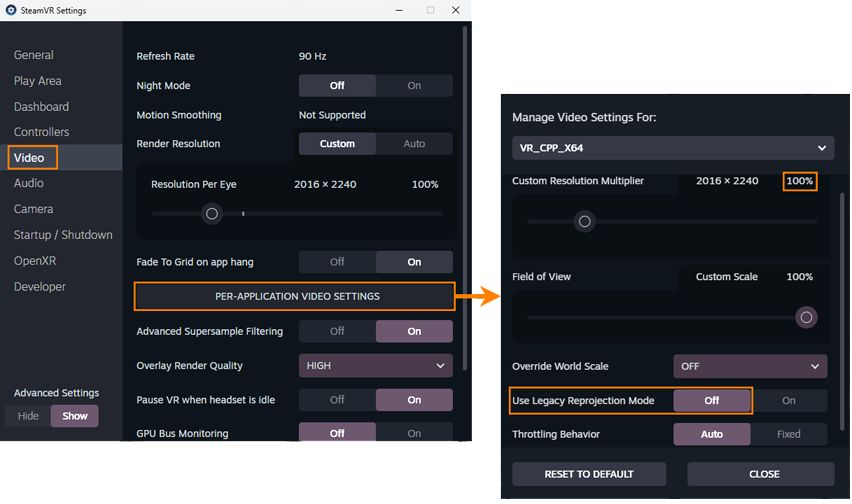Настройка SteamVR на Linux для наилучшего взаимодействия
This article contains the recommendations for SteamVR settings on Linux for a better performance of UNIGINE-based VR applications.В этой статье содержатся рекомендации по настройке SteamVR на Linux для повышения производительности приложений виртуальной реальности на базе UNIGINE.
Checking Default SettingsПроверка настроек по умолчанию#
-
Launch SteamVR.Запустите SteamVR.
-
Enable Advanced Settings.Включите Advanced Settings.
-
Open SteamVR Settings and make sure that no scaling is applied to resolution:Откройте настройки SteamVR и убедитесь, что к разрешению не применяется масштабирование:
Settings -> General -> Render Resolution -> Resolution Per Eye = 100%

-
Run the UNIGINE-based application in VR.Запустите приложение, разработанное на платформе UNIGINE, в виртуальной реальности.
-
Open the application settings in SteamVR and make sure that no scaling is applied to resolution and Legacy Reprojection is disabled:Откройте настройки приложения в SteamVR и убедитесь, что к разрешению не применяется масштабирование и режим Legacy Reprojection отключен:
Settings -> Video -> PER-APPLICATION VIDEO SETTINGS
Enabling Asynchronous ReprojectionВключение асинхронной репроекции#
Async reprojection helps stabilize the frame rate. Even if the engine reports only 45 FPS in the application, the headset will still display 90 FPS thanks to reprojection. However, if the application drops to 30 FPS, the headset will display 60 FPS.Асинхронная репроекция помогает стабилизировать частоту кадров. Даже если в приложении движок выдает только 45 кадров в секунду, в гарнитуре за счет репроекции все равно будет 90 кадров в секунду. Однако, если в приложении частота упадет до 30 кадров в секунду, то в гарнитуре будет всего 60 кадров в секунду.
Linux may fail to apply asynchronous reprojection even if the Legacy Reprojection Mode is disabled (Use Legacy Reprojection Mode = Off). To enable asynchronous reprojection, modify the file steamvr.vrsettings by adding "enableLinuxVulkanAsync" : true in two blocks:На Linux асинхронная репроекция может не работать, даже если режим Legacy Reprojection отключен (Use Legacy Reprojection Mode = Off). Чтобы включить асинхронную репроекцию, добавьте в файл steamvr.vrsettings параметр "enableLinuxVulkanAsync" : true в два блока:
| 1. В блок steamvr: |
|---|
|
| 2. В блок приложения на UNIGINE: |
|
Monitor Reprojection StatusОтслеживание состояния повторного проецирования#
You can verify that reprojection is active by using SteamVR's built-in frame timing tools: Settings -> Developer -> Advanced Frame Timing. A graph overlay will appear showing frame timings.Вы можете убедиться, что репроекция работает, используя встроенные в SteamVR инструменты синхронизации кадров: Settings -> Developer -> Advanced Frame Timing. Появится график, показывающий тайминги кадров.
Look at the GPU graph (bottom part): if you see red spikes or a red line, that indicates reprojection is active:Посмотрите на график GPU (нижняя часть): если вы видите красные скачки или красную линию, это означает, что репроекция работает:
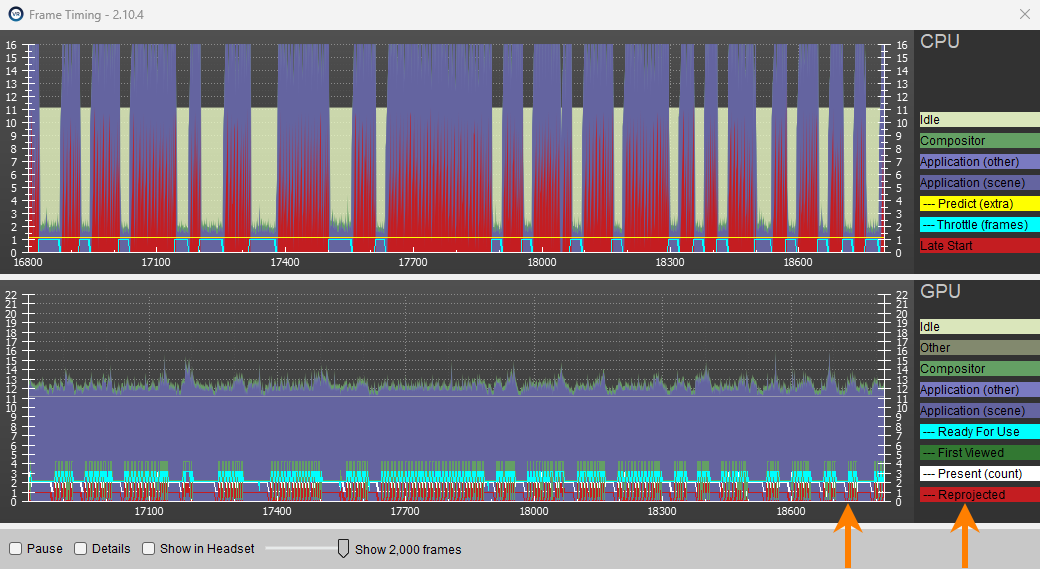
No red indicators mean that reprojection is not working:Отсутствие красной линии означает, что репроекция не работает:
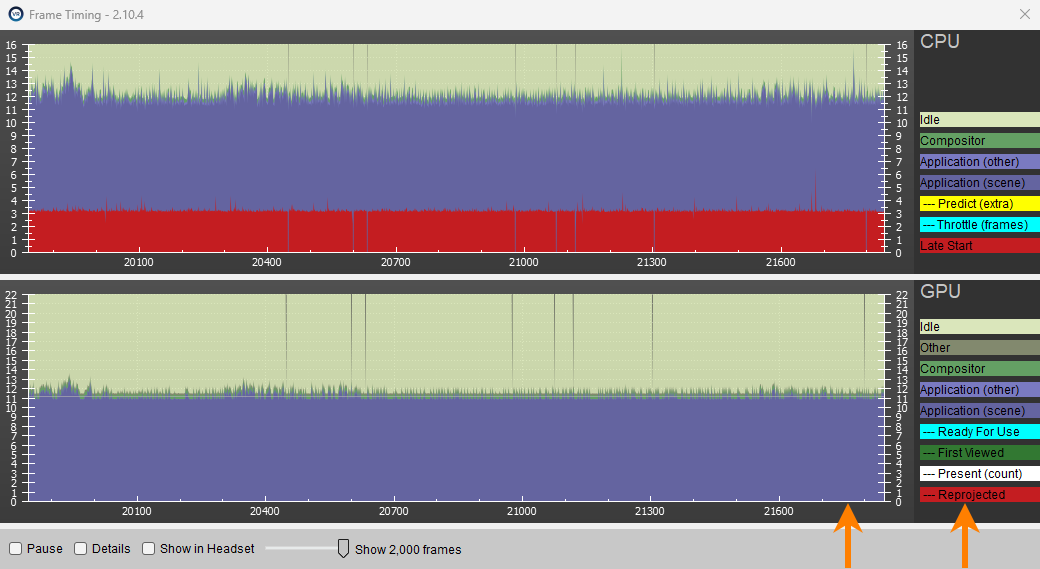
You can also check the file ~/.steam/steam/logs/vrcompositor.txt for the content that should look approximately like this:Вы также можете проверить содержимое файла ~/.steam/steam/logs/vrcompositor.txt, которое должно выглядеть примерно так:
Tue May 13 2025 12:12:52.530 [Info] - Lost pipe connection from vr219_x64 (16216)
Tue May 13 2025 12:12:52.530 [Info] - ######################################################################
Tue May 13 2025 12:12:52.530 [Info] - Cumulative stats for pid: 16216
Tue May 13 2025 12:12:52.530 [Info] - Total..................241834 presents. 258 dropped. 57287 reprojected
Tue May 13 2025 12:12:52.530 [Info] - Startup................ 73 presents. 0 dropped. 45 reprojected
Tue May 13 2025 12:12:52.530 [Info] - Loading... 0 total.... 0 presents. 0 dropped. 0 reprojected
Tue May 13 2025 12:12:52.530 [Info] - Timed out. 0 total.... 26259 presents. 30 dropped. 3811 reprojected
Tue May 13 2025 12:12:52.530 [Info] - Compositor Time........CPU: 0.193ms / GPU: 0.560ms
Tue May 13 2025 12:12:52.530 [Info] - Game Info..............FPS Average Target 90 ApplicationTime CPU: 6.475ms / GPU: 10.412msИнформация, представленная на данной странице, актуальна для версии UNIGINE 2.20 SDK.